Beste måter å gjøre lysbildefremvisning på TikTok: Bilder, videoer og maler
TikTok lanserte en lysbildefremvisningsfunksjon, som gjør det mulig for skapere å kompilere bildene eller videoene sine. Det er en funksjon der skapere kan lage en serie stillbilder presentert kontinuerlig som en kort video. I tillegg tillater det skapere å bruke redigeringsalternativene for å heve lysbildefremvisningen. Gjennom dette kan skapere kombinere sine mest elskede bilder og videoklipp og dele dem med flere seere. Ønsker du å lære hvordan lage en lysbildefremvisning på TikTok bruker bildene, videoene og malene dine? Med det landet du på riktig side, da den vil presentere detaljer om disse. Hva venter du på? Fortsett til følgende informasjon for å begynne å lage lysbildefremvisningen.
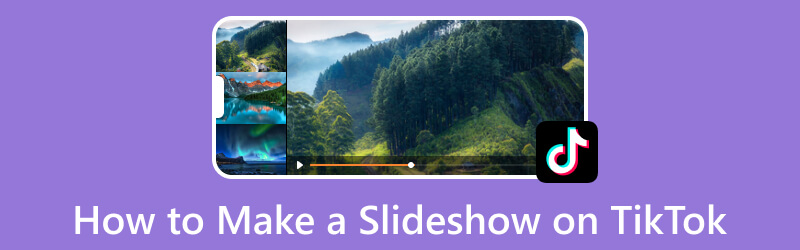
SIDEINNHOLD
Del 1. Hvordan lage en lysbildefremvisning på TikTok
1. Hvordan lage en lysbildefremvisning med bilder
Denne delen vil presentere hvordan du lager en lysbildefremvisning ved å bruke flere og utvalgte bilder. For å gjøre det, se trinnene gitt for å lære hvordan du lager en lysbildefremvisning på TikTok.
Trinn 1. Først og fremst åpner du TikTok-applikasjonen din på mobilenheten din. Når programmet er åpent, trykk på (+)-ikonet på den nedre delen av feeden din.
Du blir nå sendt til en ny side for å få tilgang til flere redigeringsalternativer. Trykk på Bilde ikonet ved siden av opptaksknappen for å åpne telefongalleriet. Velg Bilder delen på telefongalleriet ditt, og trykk deretter Velg flere for å importere flere bilder for lysbildefremvisningen.
Steg 2. Velg bildene du vil inkludere i lysbildefremvisningen. Merk at lysbildefremvisningen flyttes automatisk som standard. Nå, trykk på Bytt til fotomodus -knappen, slik at seerne kan sveipe bildene du fulgte. Når du velger bildene du vil inkludere, klikker du på Neste knappen for å begynne å lage lysbildefremvisningen.
Trinn 3. Du blir sendt til den nye siden og vil se de innebygde redigeringsfunksjonene. Klikk på Tekst for å inkludere en bildetekst eller melding i lysbildefremvisningen. Hvis du vil legge til dekorasjoner på videoen din, gå til Klistremerker, og velg en. For å gjøre videoen lysere, mørkere eller forbedres, gå til Effekter og Filtre. Dessuten, hvis du foretrekker å legge til bakgrunnsmusikk til lysbildefremvisningen for å gjøre den livligere, gå til Lyd. Du kan bruke disse redigeringsalternativene til å heve lysbildefremvisningen, noe som kan hjelpe deg å slippe kreativiteten løs.
Trinn 4. Når du er fornøyd med utseendet til lysbildefremvisningen, trykker du på Neste knappen, og publiser arbeidet ditt.
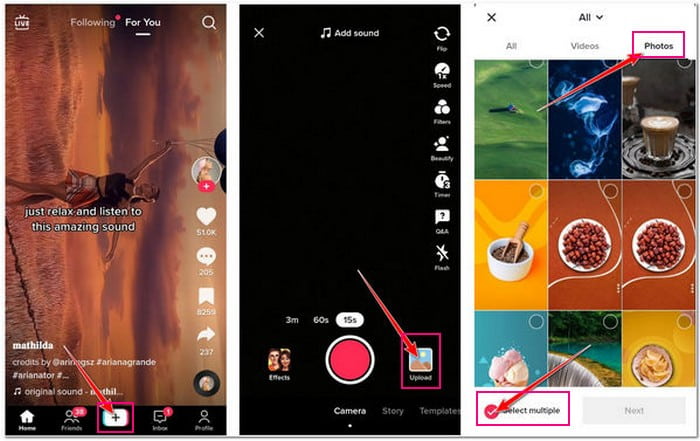
2. Hvordan lage en lysbildefremvisning ved hjelp av videoer
Denne delen vil presentere hvordan du lager en lysbildefremvisning ved å bruke de kompilerte videoene fra telefongalleriet ditt. Stol på trinnene for å lære hvordan du lager lysbildefremvisning på TikTok ved hjelp av videoer.
Trinn 1. Start TikTok-applikasjonen på smarttelefonen din. Når du åpner programmet, klikker du på (+) på den nederste delen av grensesnittet.
Steg 2. Du vil bli ledet til en ny seksjon og se de forskjellige funksjonene. Klikk på Bilde ikonet, og det vil åpne telefongalleriet ditt. Deretter får du tilgang til Video seksjonen, velg filene du ønsker å kompilere, og gjør dem om til lysbildefremvisninger. Når du er ferdig med å velge, trykker du på Neste knappen, og fortsett følgende prosess.
Trinn 3. Når videoene er lagt til, vil applikasjonen automatisk synkronisere bakgrunnslyden til videoene dine. Du tilbys også flere redigeringsalternativer for å bruke på videoen din. Disse redigeringsfunksjonene er AutoCut, Tekst, Klistremerker, Effekter, Filtre, Bildetekster, Lydredigering, og mer.
Trinn 4. Når du er fornøyd med det endelige resultatet av lysbildefremvisningen, klikker du på Neste knapp. Etterpå gjør du følgende prosedyre for å legge ut lysbildefremvisningen i applikasjonen.
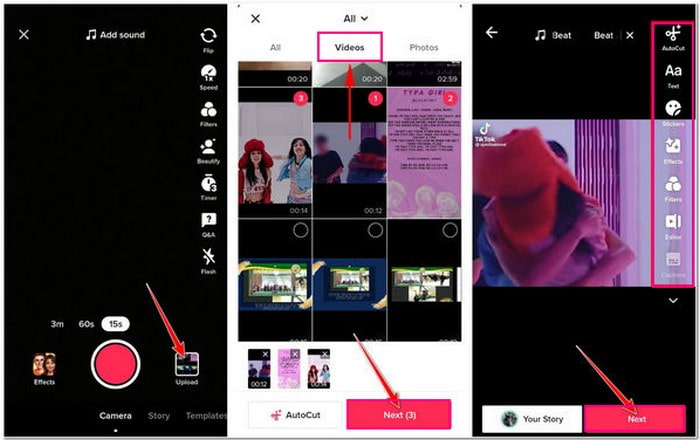
3. Hvordan lage en lysbildefremvisning ved å bruke TikToks mal
Hvis du foretrekker en fantastisk lysbildefremvisning uten å bruke mye tid på å redigere, kan du bruke TikToks utformede maler. Denne applikasjonen tilbyr 116 forskjellige maler, som er gratis å bruke. Det vil bare kreve at du velger en mal og legger til bildet ditt, og du er ferdig. Etterpå kan du få den fantastiske videoen du vil ha så raskt som det. Men hvis du vil lære den detaljerte prosedyren, les veiledningen nedenfor.
Trinn 1. Åpne TikTok-applikasjonen din med mobilenheten din. Deretter trykker du på (+)-ikonet nederst i midten av grensesnittet, og det vil lede deg til et annet vindu.
Steg 2. Under opptaksknappen går du til Maler alternativet ved siden av kameraet. Du vil se de forskjellige typene maler som applikasjonen tilbyr. Velg en mal som fanger oppmerksomheten din eller det du tror vil passe til bildene dine. Etter det vil du bli henvist til bibliotekseksjonen.
Trinn 3. I bibliotekdelen velger du bildene du vil legge til. Deretter bruker du dem på den valgte malen. Utvalget vil automatisk dimmes når du når antall bilder basert på den valgte malen. Deretter klikker du på OK for å gå videre til neste trinn og lage lysbildefremvisningen.
Trinn 4. Applikasjonen vil automatisk legge inn bildene til den valgte malen. Bruk redigeringsalternativene til å endre for å legge til tekst og bakgrunnsmusikk, bruke effekter eller filtre og mer på lysbildefremvisningen. Når du er fornøyd med utseendet til lysbildefremvisningen, klikker du på Neste knappen, og legg ut resultatet.
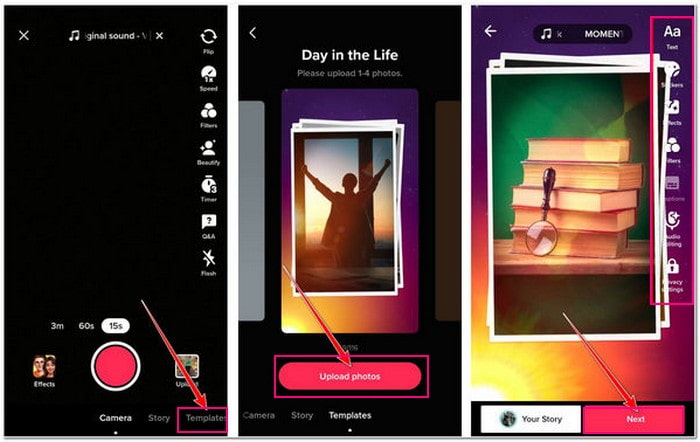
Del 2. Hvordan lage en lysbildefremvisning for TikTok
Hvis du planlegger å lage en lysbildefremvisning for TikTok ved hjelp av et program med redigeringsmuligheter, kan du stole på Vidmore Video Converter. Den har en innebygd MV-seksjon hvor du kan lage en fantastisk lysbildefremvisning du kan laste opp på TikTok. Ved å bruke denne funksjonen kan du kombinere bilder og videoklipp, bruke et ferdig tema og justere formatet, oppløsningen og mer. I tillegg kan du rotere og beskjære, bruke effekter og filtre, legge til lyd og legge inn et vannmerke i utdataene dine. Dette programmet har mye å tilby når du lager en lysbildefremvisning, for ikke å snakke om verktøysettene i én seksjon. Nå er det på tide for deg å grave dypere inn i hvordan du lager en fantastisk lysbildefremvisning for TikTok ved å bruke dette programmet.
Nedenfor er trinnene for hvordan du lager en lysbildefremvisning med en TikTok-lysbildefremviser:
Trinn 1. Last ned og installer Vidmore Video Converter
For å ha full tilgang, last ned og installer programmet til datamaskinen din på den offisielle nettsiden. Etter installasjonsprosessen starter du programmet for å komme i gang.
Trinn 2. Velg MV Tab
Fra hovedgrensesnittet, naviger til MV fanen, og du vil se et alternativ der du kan laste opp bildet eller videofilen. Klikk på (+)-ikonet i skjermens nedre venstre hjørne for å åpne datamaskinmappen, og velg filene du vil importere. Etterpå drar og slipper du bilde- eller videofilene for å ordne dem basert på ønsket sekvens.
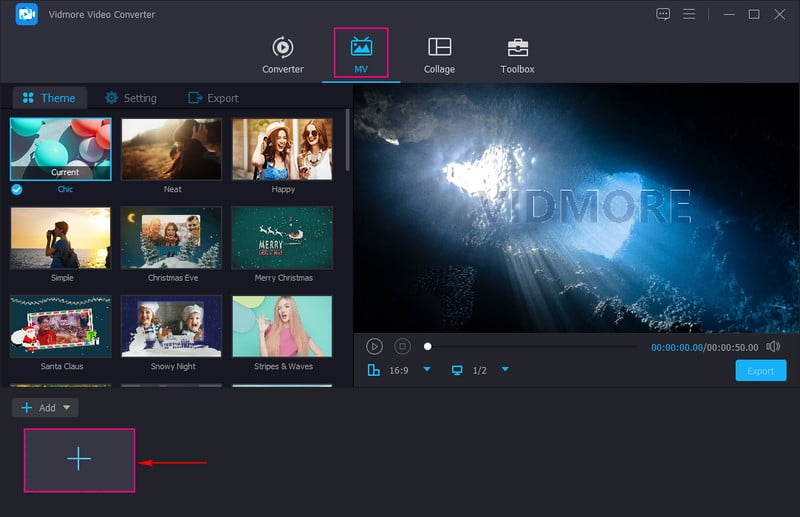
Trinn 3. Bruk redigeringsalternativene
Klikk på Wand ikon eller Redigere knappen for å bli dirigert til hovedredigeringsdelen. På Roter og beskjær fanen, kan du rotere filen med klokken, mot klokken og mer. Du kan også angi et tall for å beskjære et område for å beskjære en bestemt ramme fra filene dine. På Effekt og filter fanen, kan du endre de grunnleggende effektene og velge et filter du vil bruke på filen. På Vannmerke fanen, kan du inkludere et tekst- eller bildevannmerke. Til slutt, på Lyd fanen, kan du legge til bakgrunnsmusikk for å gi liv til lysbildefremvisningen. Husk å trykke på OK knappen for hver endring du gjør.
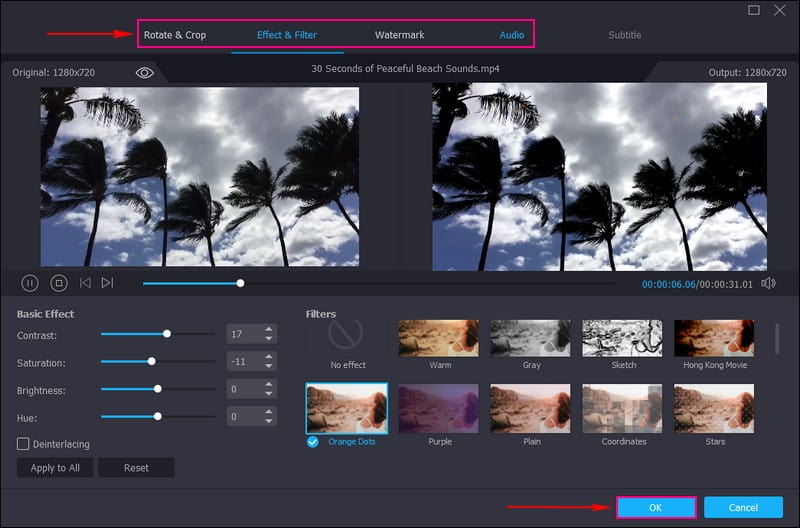
Trinn 4. Velg et tema
Du er tilbake igjen i MV-delen. Gå nå til Tema alternativet, og velg en som du synes er perfekt for lysbildefremvisningen. Gå deretter til Innstillinger alternativ, og skriv inn en Start og Slutt tittel på lysbildefremvisningen. Velg også en Fontstil og Farge basert på dine preferanser. I tillegg kan du endre, legge til og arrangere bakgrunnsmusikken til utdataene dine.

Trinn 5. Eksporter lysbildefremvisning
Når du er fornøyd, trykker du på Eksport knappen og velg ønsket utdataformat støttet av Tiktok, som MP4 og MOV. I tillegg kan du også endre lysbildefremvisningen Vedtak, Bildefrekvens, og Kvalitet. Når du er ferdig, klikker du på Start eksport knappen for å lage lysbildefremvisningen din for TikTok.
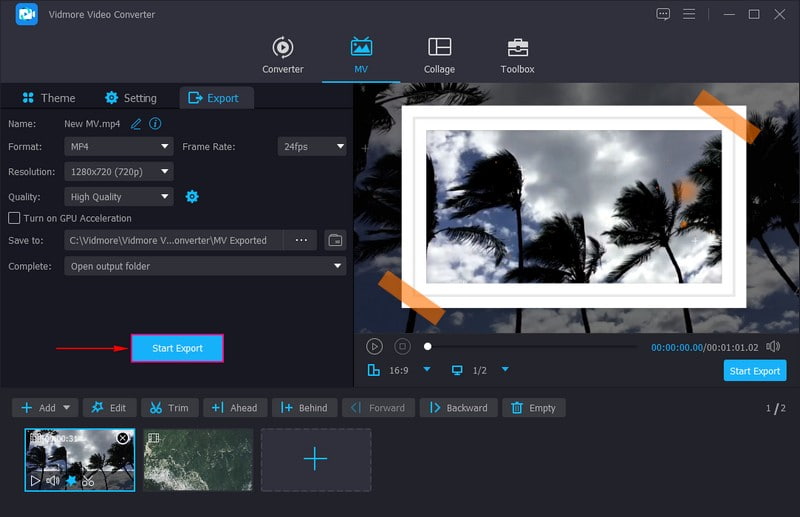
Del 3. Vanlige spørsmål om TikTok Slideshow
Hvor mange bilder kan du sette på TikTok-fotomodus?
TikTok tillater brukere å legge til 35 bilder i fotomodus fra lysbildefremvisningsfunksjonen.
Hvilken størrelse er en TikTok-lysbildefremvisning?
Den foreslåtte videodimensjonen er 1200 × 720 for liggende og portrett. Portrettforholdet skal være 9:16, og for video, inkludert lenker, skal sideforholdet være 16:9.
Hvorfor har jeg ikke bildesveipen på TikTok?
Sørg for at enheten din og TikTok-applikasjonen er oppdatert. Hvis applikasjonen er oppdatert, må du vente for å se om TikTok ruller den ut til flere brukere.
Konklusjon
Dette innlegget lærte deg hvordan lage en lysbildefremvisning på TikTok ved hjelp av bilder, videoer og maler. I tillegg presenterer den et program som er i stand til å lage en lysbildefremvisning for TikTok, som du kan laste opp. Hvis du vil lage en lysbildefremvisning uten begrensning og oppfylle dine behov og forventninger, kan du stole på Vidmore Video Converter. Bruk gjerne dette programmet og lag den beste lysbildefremvisningen du kan vise frem til TikTok



